在本练习中,您将查看如何在沿基准线路线的不同桩号处应用道路装配。
查看/编辑道路横断面工具对检查道路装配如何与道路模型中的其他对象互相作用很有用。
查看横断面中的道路
- 打开 Corridor-4a.dwg,其位于教程图形文件夹中。
该图形包含装配、纵断面图和道路模型。每个对象都显示在单独的视口中。包含装配的视口处于活动状态。
- 单击选项卡
 面板
面板  “道路” 查找。
“道路” 查找。
- 单击“道路”选项卡
 “修改道路横断面”面板
“修改道路横断面”面板 
 。
。
- 在“横断面编辑器”选项卡的“桩号选择”面板中的“选择桩号”列表中,选择“0+00.00”。
将显示起始桩号处道路的横断面。。高程和偏移将显示在栅格轴上。横断面图包含装配以及其他相邻的对象。
在当前桩号处,偏移路线用一条垂直绿线表示,原地面曲面用一条水平红线表示。在栅格中心的垂直红线表示装配基准线。纵断面与基准线的交点由
 标记指示。
标记指示。
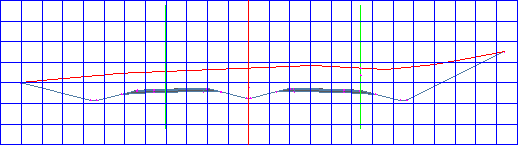
- 使用“横断面编辑器”选项卡上的工具来查看每个道路桩号处的道路横断面。单击“转到上一个桩号” 查找和“转到下一个桩号” 查找,或从“选择桩号”列表中选择桩号。
请注意,当每个桩号都显示在栅格中时,这些桩号在平面视口和纵断面视口中的位置由一条垂直线标识。
尝试缩放模式
- 放大到装配右侧上的车道。单击“转到下一个桩号” 查找。
请注意,视图将缩小回到栅格范围。在“查看/编辑道路横断面工具”中,有三种缩放模式。当导航到另一桩号时,这三种模式可以控制栅格的行为:
 缩放到范围
— 视图将缩小到装配的范围和视图比例因子。这是默认的缩放模式。
缩放到范围
— 视图将缩小到装配的范围和视图比例因子。这是默认的缩放模式。
 缩放到偏移和高程
— 视图保持在当前偏移和高程处放大。当您导航至其他横断面时,当前偏移和高程仍位于视口的中心。
缩放到偏移和高程
— 视图保持在当前偏移和高程处放大。当您导航至其他横断面时,当前偏移和高程仍位于视口的中心。
 缩放到部件
— 视图保持在选定部件上放大。当您导航至其他横断面时,选定的部件仍位于视口的中心。
缩放到部件
— 视图保持在选定部件上放大。当您导航至其他横断面时,选定的部件仍位于视口的中心。
- 在“选择桩号”列表中,选择“3+00.00”。
- 在“查看工具”面板上,单击 “缩放到部件” 查找。
- 在“拾取部件”对话框中,选择“边坡 (右)”。单击“确定”。
视图将放大到桩号 3+00.00 处“边坡 (右)”部件。请注意部件的造型、高程和偏移。
- 在“选择桩号”列表中,选择“9+00.00”。
视图将放大到桩号 9+00.00 处的“边坡 (右)”部件。请注意,部件的造型、高程和偏移与在桩号 3+00.00 处时完全不同。当导航至其他桩号时,该部件仍以相同的缩放比例位于栅格的中心。
- 在“查看工具”面板上,单击 “缩放到偏移和高程” 查找。
- 单击“转到下一个桩号” 查找数次。
请注意,在栅格轴上显示的偏移和高程值不会更改。“边坡”(右)部件的造型将更改以反映它是如何连接到原地面曲面的。
- 在“查看工具”面板上,单击“缩放到范围” 查找。
- 单击“转到下一个桩号” 查找。
视图将缩小回装配范围。
要继续此教程,请转至练习 2:编辑道路横断面。